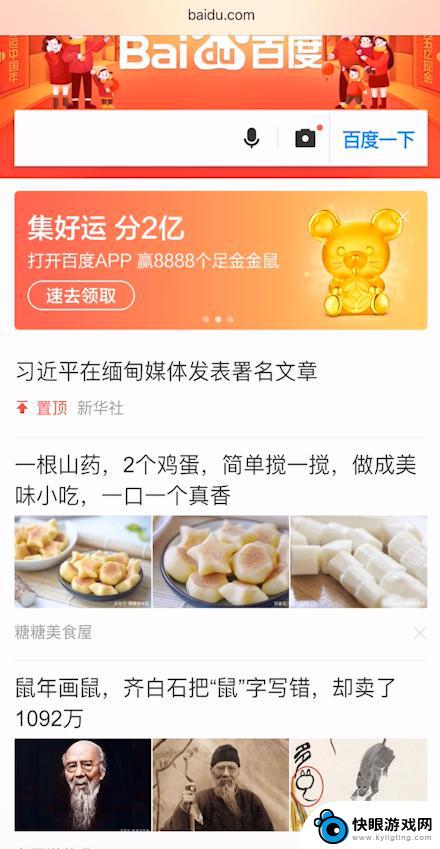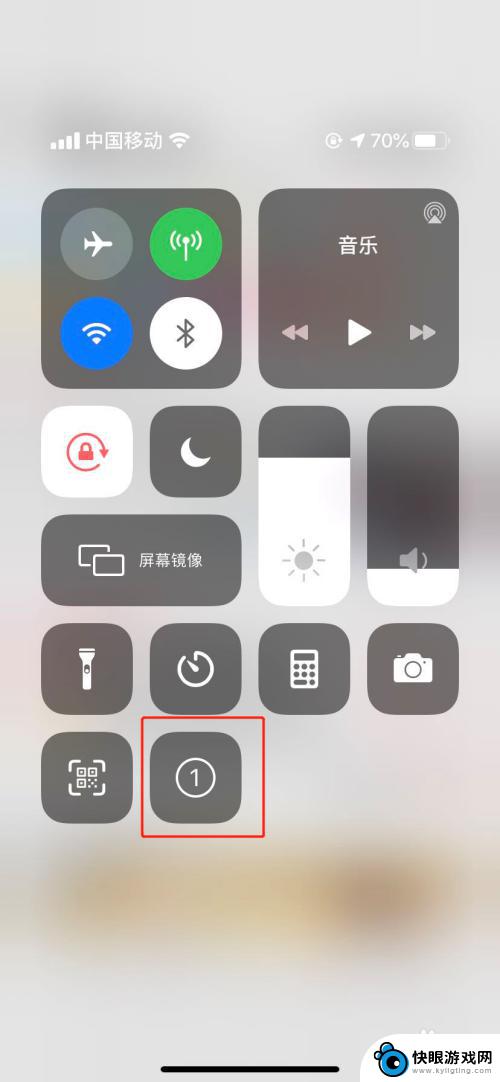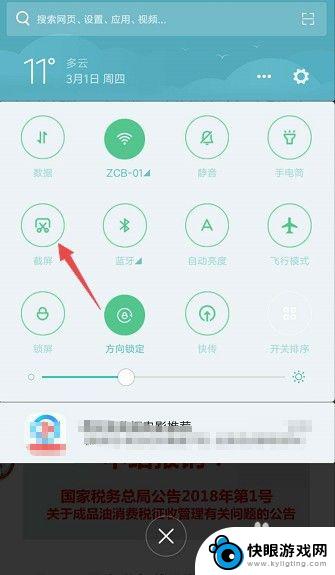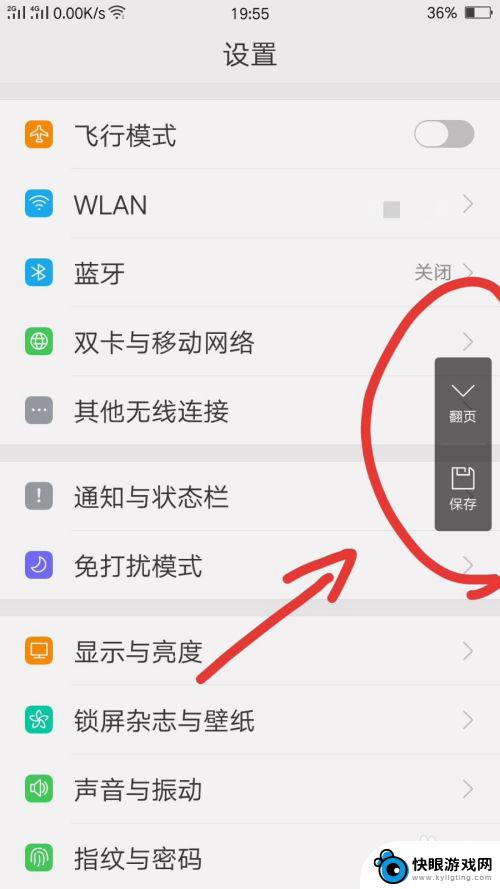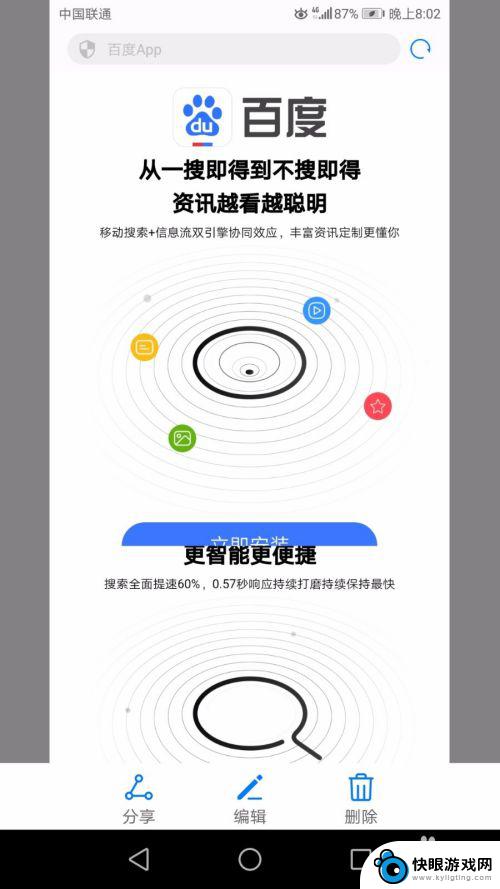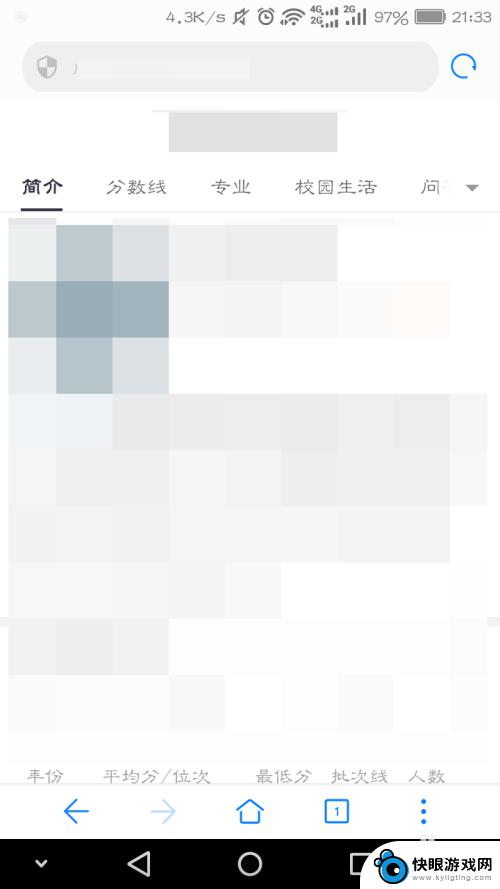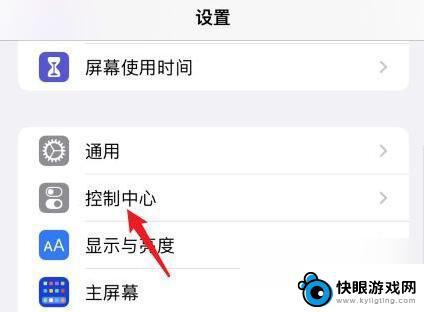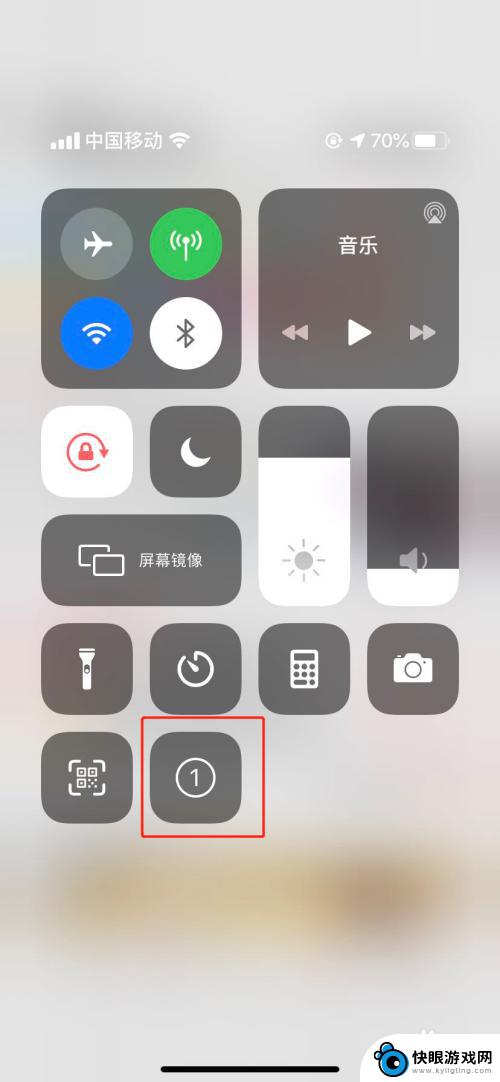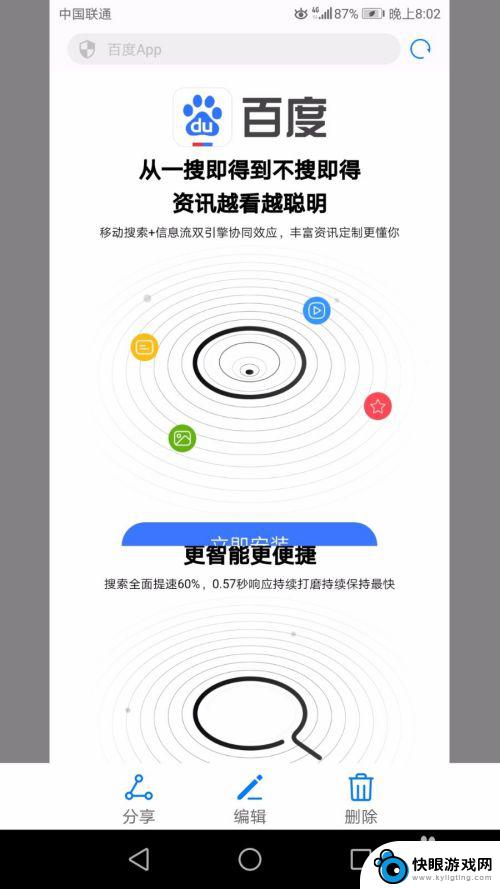苹果手机长截图怎么截屏 苹果手机截长图截屏指南
时间:2024-06-13来源:快眼游戏网
苹果手机长截图功能是一项非常实用的功能,可以帮助我们在浏览网页或者阅读长篇文章时一次性截取整个页面内容,但是很多用户可能不清楚如何使用这一功能,今天就来为大家介绍一下苹果手机截长图的操作指南。通过简单的几个步骤,我们就可以轻松地实现长截图的功能,让我们一起来了解一下吧!
苹果手机截长图截屏指南
苹果手机长截图怎么截屏屏教程步骤
1、首先我们需要打开手机“设置”,进入“控制中心”
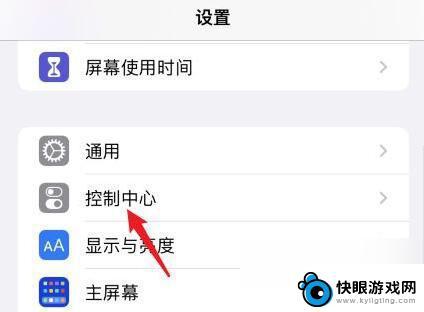
2、接着在“自定控制”下添加“屏幕录制”功能、

3、添加完成后,我们只要来到想要截图的位置。
4、然后从上往下划出控制中心,“长按”其中的“录屏按钮”

5、然后大家需要使用到“滚动截屏软件”,
勾选“滚动截屏”并点击“开始直播”就能开始截长图了。
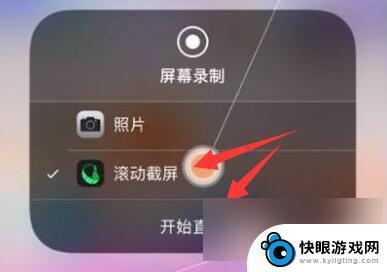
6、开始后,录屏红灯会亮起。我们这时候需要慢慢地往下滚动屏幕。
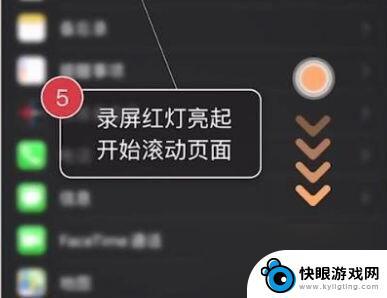
7、截取完成后,只要“保持3s以上不动屏幕”就会自动结束截图。

8、最后只要点击右上角的“下载”按钮就可以截图到手机相册了。

以上是关于如何在苹果手机上进行长截图的所有内容,如果需要的话,您可以按照这些步骤进行操作,希望能对您有所帮助。